win7锁屏幻灯片设置教程 win7锁屏图片幻灯片自定义设置
更新时间:2023-04-28 10:50:41作者:jiang
win7锁屏幻灯片设置教程,Win 7是全球用户广泛使用的操作系统,其锁屏界面也是备受关注的一个功能。而在Win 7中,可以通过设置自定义幻灯片来让锁屏界面更加个性化。 在Win 7的锁屏设置中,需要先将屏幕锁屏后选择菜单中的“幻灯片设置”选项。接着在弹出的设置窗口中,选择自己所喜欢的图片,并勾选“幻灯片放映”选项。此时Win 7就会自动将所选图片设置为幻灯片,呈现出一连串优美的图像。 如此简单的操作,为Win 7用户带来了更加舒适、个性化的使用体验。如果你也想让锁屏界面更具特色,不妨来试试自定义幻灯片设置吧!
具体方法:
1、把要做屏幕保护效果的图片放到一个文件夹里,如图所示
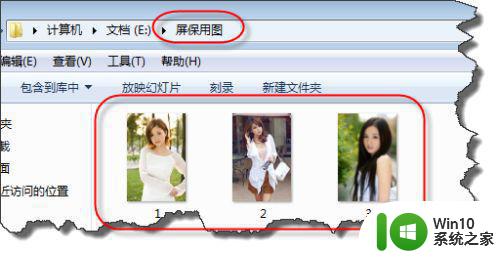
2、在桌面空白处右击,在弹出菜单里选择“个性化”
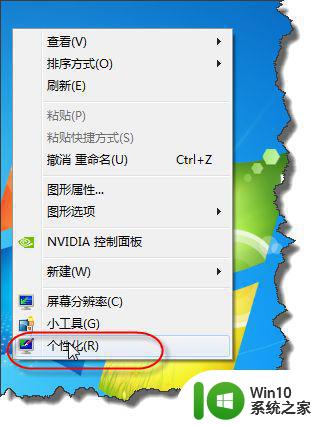
3、在“个性化”对话框里,选择下方的“屏幕保护程序”
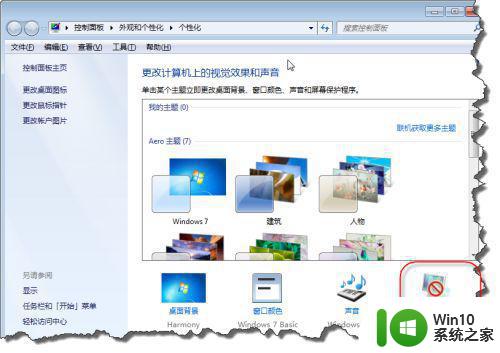
4、“屏幕保护程序设置”对话框里选择“照片”
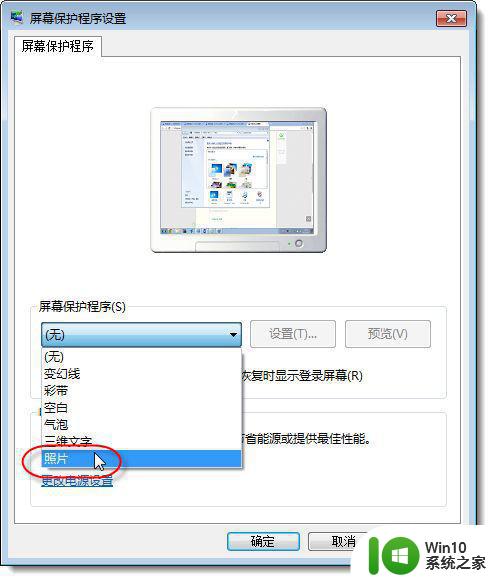
5、再点击旁边的“设置”按钮.
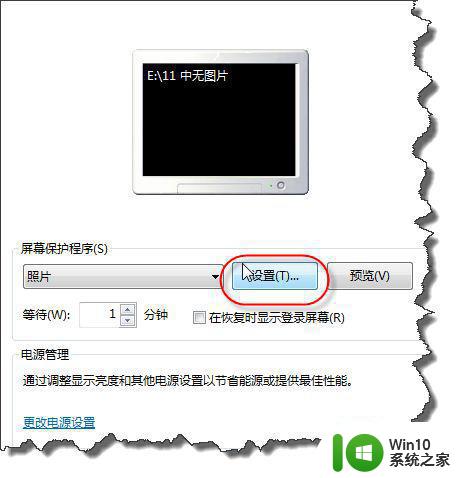
6、在“照片屏幕保护设置”对话框里,点击“浏览”按钮,并找到前面做好的图片文件夹后确定,对图片的速度,是否有序都可以进行设置。
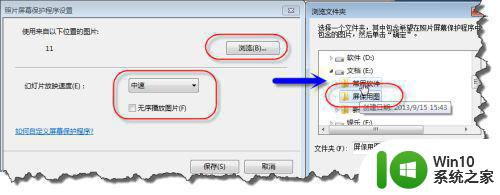
7、最后预览一下效果,如果满意的话就可以直接点击应用。启用屏幕保护了。
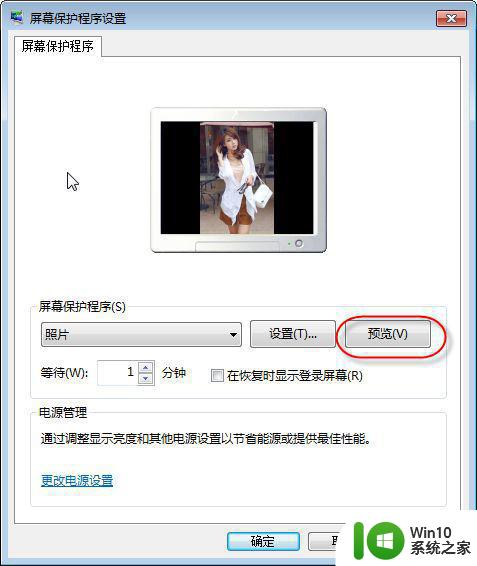
通过win7锁屏幻灯片的自定义设置,我们可以更好地展示自己的个性和风格,同时也能提高锁屏界面的视觉效果。希望本文的教程对大家有所帮助,祝愿大家享受更好的电脑使用体验!
win7锁屏幻灯片设置教程 win7锁屏图片幻灯片自定义设置相关教程
- windows7中怎样播放幻灯片 win7怎么播放PPT幻灯片
- win7如何自定义图片作为动态屏保 win7动态屏保设置步骤
- - window7电脑锁屏界面如何更换图片 - window7如何自定义锁屏界面
- win7如何设定锁屏时间 win7锁定时间设置教程
- win7解锁界面图片如何更改 win7锁屏图片怎么替换
- win7如何自定义锁屏壁纸 win7锁屏壁纸修改教程
- win7设置屏幕保护图片的方法 windows7怎么设置图片屏幕保护
- win7锁屏不断网怎样设置 win7锁屏不断网设置教程
- 怎么更改win7锁定背景图 如何在Windows 7更改锁屏图片
- win7锁屏时间自定义设置教程 如何在windows7中修改锁屏的等待时间
- win7版ppt如何嵌入音乐 win7版ppt如何在幻灯片中添加音频
- win7系统设置自动锁屏方法 win7电脑自动锁屏怎么设置
- window7电脑开机stop:c000021a{fata systemerror}蓝屏修复方法 Windows7电脑开机蓝屏stop c000021a错误修复方法
- win7访问共享文件夹记不住凭据如何解决 Windows 7 记住网络共享文件夹凭据设置方法
- win7重启提示Press Ctrl+Alt+Del to restart怎么办 Win7重启提示按下Ctrl Alt Del无法进入系统怎么办
- 笔记本win7无线适配器或访问点有问题解决方法 笔记本win7无线适配器无法连接网络解决方法
win7系统教程推荐
- 1 win7访问共享文件夹记不住凭据如何解决 Windows 7 记住网络共享文件夹凭据设置方法
- 2 笔记本win7无线适配器或访问点有问题解决方法 笔记本win7无线适配器无法连接网络解决方法
- 3 win7系统怎么取消开机密码?win7开机密码怎么取消 win7系统如何取消开机密码
- 4 win7 32位系统快速清理开始菜单中的程序使用记录的方法 如何清理win7 32位系统开始菜单中的程序使用记录
- 5 win7自动修复无法修复你的电脑的具体处理方法 win7自动修复无法修复的原因和解决方法
- 6 电脑显示屏不亮但是主机已开机win7如何修复 电脑显示屏黑屏但主机已开机怎么办win7
- 7 win7系统新建卷提示无法在此分配空间中创建新建卷如何修复 win7系统新建卷无法分配空间如何解决
- 8 一个意外的错误使你无法复制该文件win7的解决方案 win7文件复制失败怎么办
- 9 win7系统连接蓝牙耳机没声音怎么修复 win7系统连接蓝牙耳机无声音问题解决方法
- 10 win7系统键盘wasd和方向键调换了怎么办 win7系统键盘wasd和方向键调换后无法恢复
win7系统推荐
- 1 风林火山ghost win7 64位标准精简版v2023.12
- 2 电脑公司ghost win7 64位纯净免激活版v2023.12
- 3 电脑公司ghost win7 sp1 32位中文旗舰版下载v2023.12
- 4 电脑公司ghost windows7 sp1 64位官方专业版下载v2023.12
- 5 电脑公司win7免激活旗舰版64位v2023.12
- 6 系统之家ghost win7 32位稳定精简版v2023.12
- 7 技术员联盟ghost win7 sp1 64位纯净专业版v2023.12
- 8 绿茶ghost win7 64位快速完整版v2023.12
- 9 番茄花园ghost win7 sp1 32位旗舰装机版v2023.12
- 10 萝卜家园ghost win7 64位精简最终版v2023.12